Das Kundendisplay
Mit individuellen konfigurierbaren Bildern und Videos auf Ihrem Kundendisplay können Sie Ihre Kunden gezielt und abgestimmt auf Ihre Apotheke ansprechen und ihnen aktuelle Informationen anbieten. Damit fühlen sich Ihre Kunden besser informiert und während einer ggf. nötigen Wartezeit auch besser unterhalten, was ihre Kundenbindung festigen kann.
Im Modul Firmenstamm nehmen Sie diese individuelle Konfiguration auf der Seite Kundendisplay vor. Mehr dazu im Thema 'Kundendisplay konfigurieren'.
Der Kunde sieht folgende Informationen:
Willkommen-Seite mit Bildschirmschoner
Wenn Sie keinen Verkauf durchführen, dann wird die Willkommen-Seite mit einem konfigurierbaren Bildschirmschoner angezeigt.
Auf der Willkommen-Seite sieht der Kunde folgende Informationen:
- Kopfzeile mit Apothekenname und Apotheken-Logo, sofern Sie den Bildschirmschoner nicht auf Vollbildanzeige konfiguriert haben.
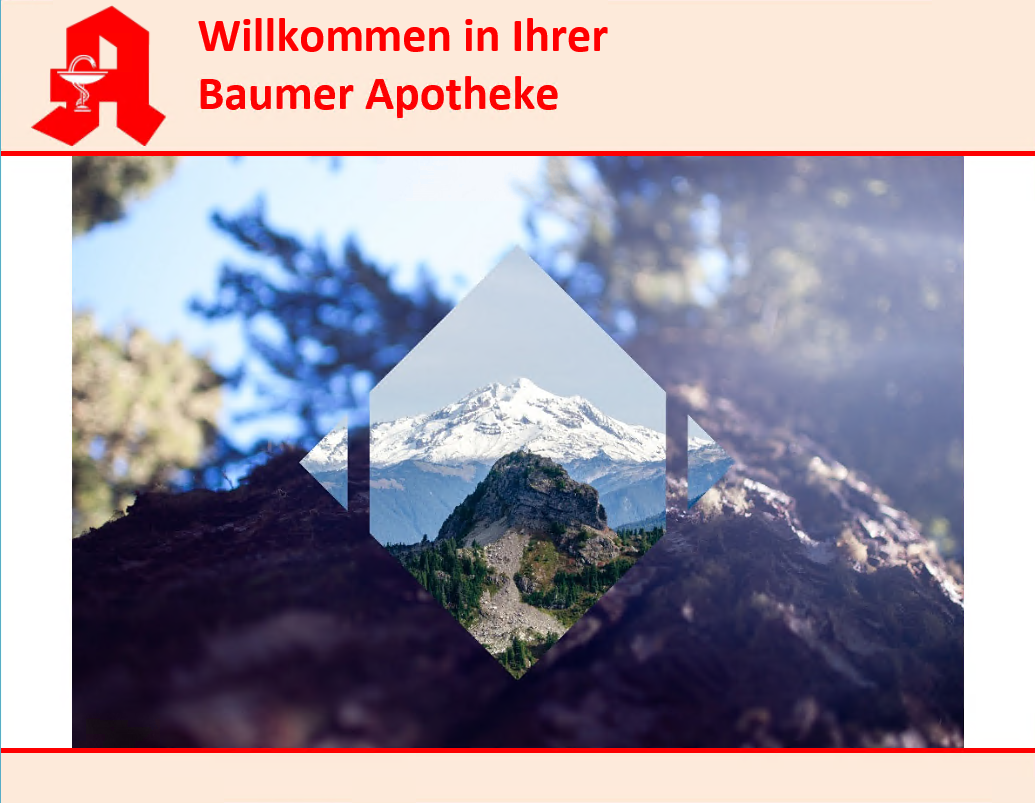
Beispiel: Willkommensseite am Kundenbildschirm mit einer Bild-Datei
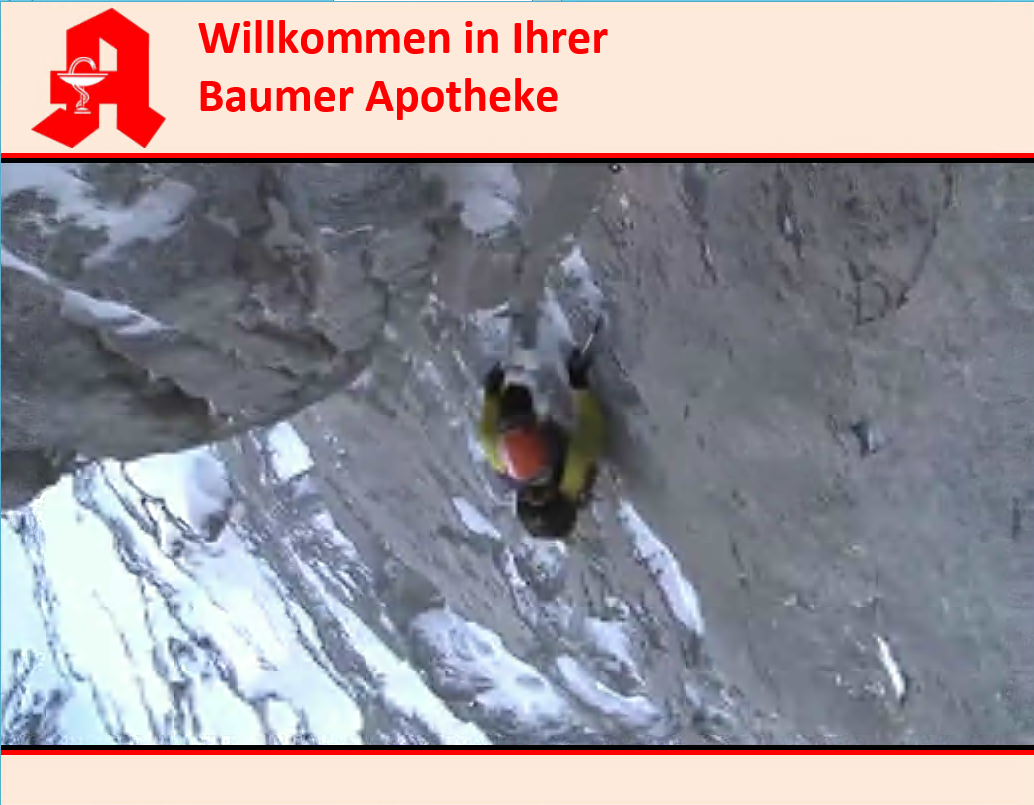
Beispiel: Willkommensseite am Kundenbildschirm mit einer spannenden Video-Datei
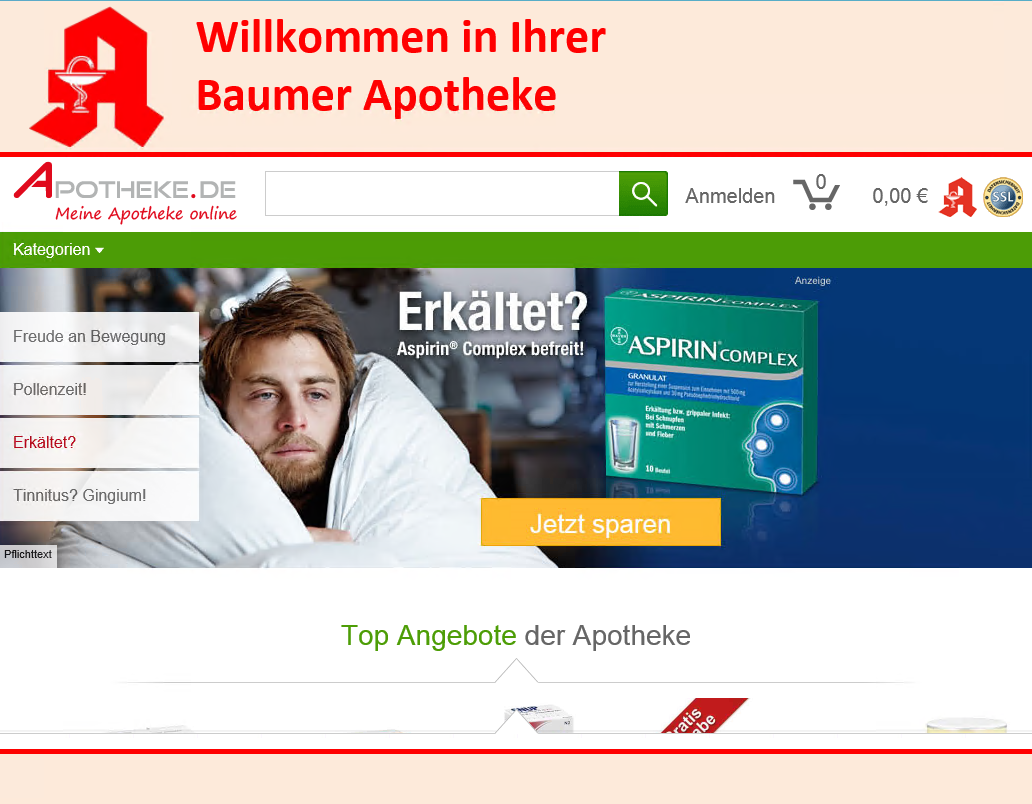
Beispiel: Willkommensseite am Kundenbildschirm mit der Homepage der Apotheke, als HTML-Datei eingebunden
Die Preise der aktuell an der Kasse gescannten Artikel werden am Kundendisplay angezeigt, was insbesondere bei Sichtwahlartikeln für ältere und fremdsprachige Menschen eine hilfreiche Information ist.
Wenn Sie E-Rezepte einlesen, erscheint am Kundendisplay ein Hinweis, dass die Verordnungen abgerufen werden.
Mit Kundendisplay - F2 können Sie die abgerufenen Verordnungen für den Kunden am Display anzeigen lassen.
Bei der Übernahme an die Kasse wird im Kundendisplay die Anzahl der E-Rezept-Verordnungen mit Uhrzeit und Datum angezeigt.
Um Kunden die Verordnungen am Kundendisplay anzuzeigen, wählen Sie Kundendisplay - F2. Die Schaltflächenbeschriftung wird blau. Im Kundendisplay werden diejenigen Verordnungen angezeigt, die aktuell im E-Rezept-Dialog eingelesen wurden. Sie enthalten die zugehörigen Informationen wie z.B. PZN, Artikelname, Darreichungsform, Dosierung u.a.
Um die Anzeige für den Kunden zu schließen, wählen Sie erneut Kundendisplay - F2. Die Schaltflächenbeschriftung erscheint in schwarz und auf dem Kundendisplay wird wieder die vorherige Ansicht eingeblendet.
Wenn keine Verordnungen auf dem E-Rezept Server vorhanden sind, erscheint am Kundendisplay der Hinweis, dass keine E-Rezepte abrufbar sind und die eGK wieder aus dem Kartenterminal gezogen werden kann.
Die im Verkauf erfassten Artikel werden auf der Verkaufsseite angezeigt. Hier sieht der Kunde folgende Informationen:
-
Bedienername, wenn Sie dies wünschen
- Apothekenname
- aktuelles Datum und Uhrzeit
- aktuell aufsummierte Totalsumme bzw. Gesamtsumme bei Abschluss des Verkaufs
- Gegeben- und Retourbetrag im Falle eines Barverkaufs, d. h. nicht bei Lastschrift oder Kartenzahlung
Das auszuzahlende Wechselgeld wird direkt nach Eingabe des erhaltenen Betrags an der Kasse im Kundendisplay angezeigt. So kann der Kunde den Betrag gleich prüfen.
- "Vielen Dank für Ihren Einkauf!"
Sie können die Kopf- und Fußzeilen auch in individuellen Farben konfigurieren, um diese bspw. auf Ihre Apotheke abzustimmen.
In diesem Beispiel sehen Sie auch gleich, dass immer auch der Preis des zuletzt erfassten Artikels sowie wie bisher die bisherige Summe angezeigt wird.

Bei Verkaufsabschluss (Beispiel mit Standard-Farbkonfiguration) wird der Retour-Betrag als 'Zurück' gekennzeichnet, was sicherlich für Ihre Kunden als Rückgeld gut verständlich ist.

Wechseln Sie im Verkaufsvorgang an eine andere Kasse, so wird auf der vorherigen Kasse die Willkommen-Seite angezeigt. An der aktuellen Kasse sind die Informationen des aktuellen Verkaufsvorgangs sichtbar.
Wechseln Sie im Verkaufsvorgang zu einem anderen Bedienerregister, so wird der Verkaufsvorgang des aktuellen Bedienerregisters angezeigt.
Wenn IXOS nicht gestartet ist:
Es wird der IXOS-Desktop-Hintergrund-Bildschirm angezeigt. Die Supportinformationen, die als Hintergrundbild auf dem Hauptbildschirm zu sehen sind, werden auf den graphischen Displays nicht angezeigt.
Sie schließen das Kundendisplay über die USB-Schnittstelle am PC Ihres Kassenarbeitsplatzes an.
Bereits installierte Zeilendisplays werden weiterhin unterstützt.
Weitere Info und Funktionen


